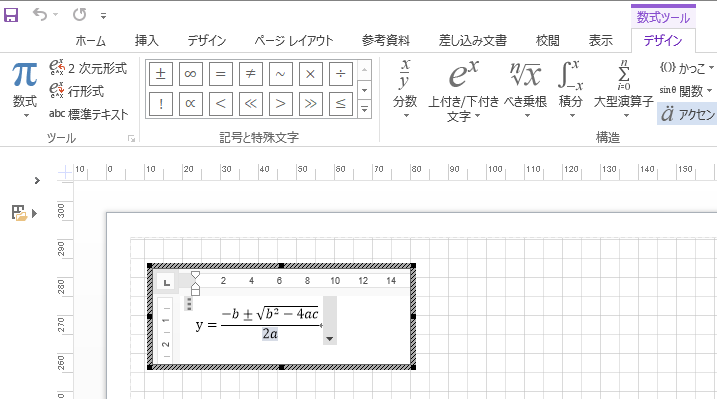先日、Microsoft office の数式エディタ終了のお知らせで色々終了のお知らせ という togetter がバズっていました。
なぜ削除されたかというと、"[バカすぎ][解決]マイクロソフト数式エディタ3.0のソースコードを紛失し、手作業で修正しようとしてついにあきらめて削除する" によると、タイトルの通りらしいです(汗
ともかく要点は以下の模様。
- 「Microsoft 数式 3.0」に脆弱性が見つかった。
- 「Microsoft 数式 3.0」は互換性のために残されていた。
- Ofiice 2007 からは「Microsoft 数式 3.0」ではなく新しい数式エディターが用意されている。
- なので今回「Microsoft 数式 3.0」削除した。今後は新しい数式エディターを使おう(しろめ
ということで確認してみました。(但し Office 2013 と Visio 2013 での確認です。)
- 「Microsoft 数式 3.0」を貼り付けたドキュメントを開き、数式をクリックしてみると確かにエディタが開かずエラーのダイアログが出ます。しかし数式は見えるので転記は可能です。(貼り付け方にもよるかもしれないが)
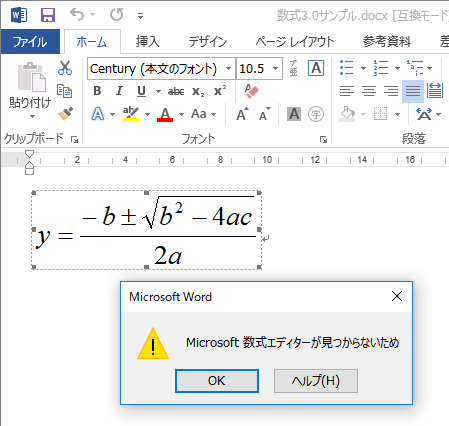
- 新しい数式エディターを確認してみます。Excel/Word/Powerpoint にはありました。今後はこれで記述するようにします。
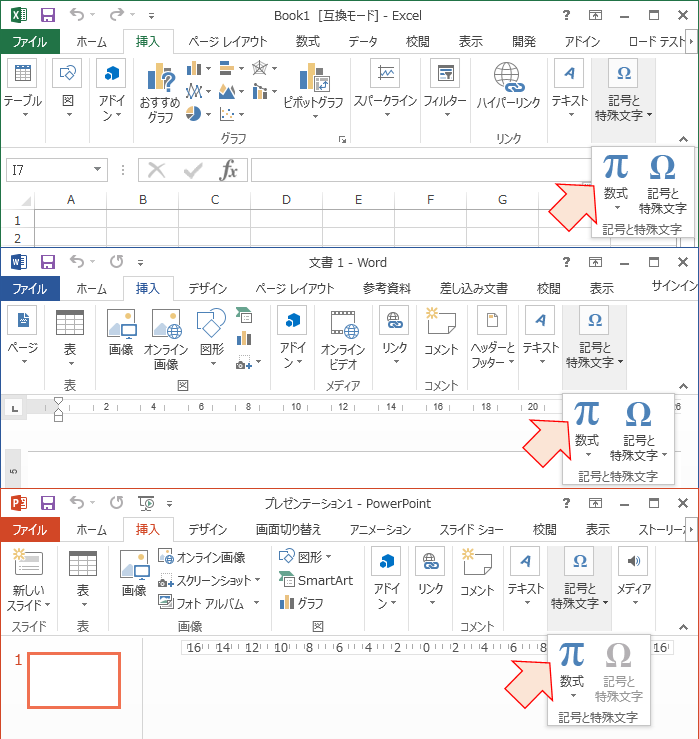
- しかし Visio には新しい数式エディターはありませんでした・・・(汗
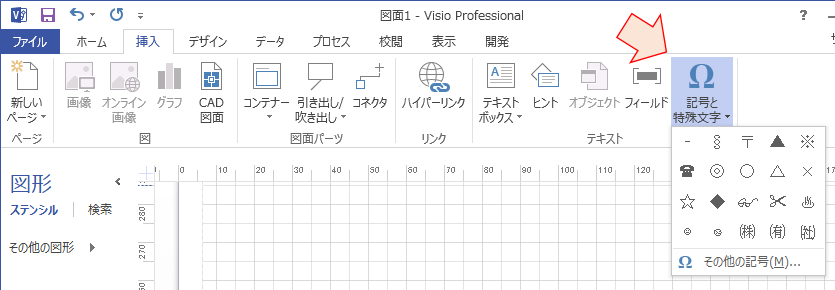
確認の結果「修正はできないが記述した数式自体は表示できる」「Excel や Word には新しい数式エディタはあるが Visio にはない」ことが分かりました。従って、Word や Excel については、修正が必要になるたびに新しい数式エディターで転記していく、というのが基本路線になりそうです。
しかし Visio で数式が書けないのは困ります。
なので Visio で数式を記述したい場合は、一旦 Word で数式を記述し、それを Visio に貼りこむようにします。
手順としては以下のような感じです。
- Word で数式を書きます。
- Word で数式の行全体を選択してコピーします。
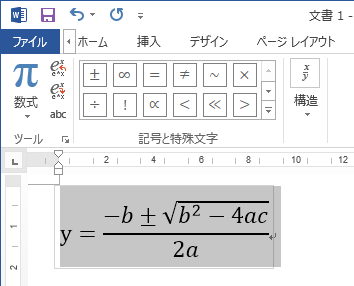
- コピーの際、以下のように「オブジェクト」自体を選択しないようにします。行全体を選択するようにしてください。
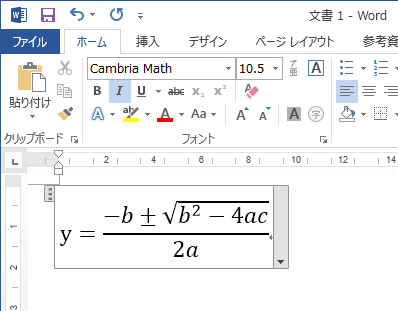
- Visio で「形式を指定して貼り付け」を選択します。
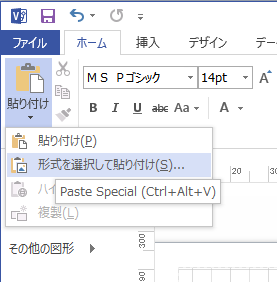
- 「Microsoft Word 文書」を選択します。(ここで「Microsoft Word 文書」が表示されなかったらコピーに失敗しているので、項目 1 を再度行ってください)
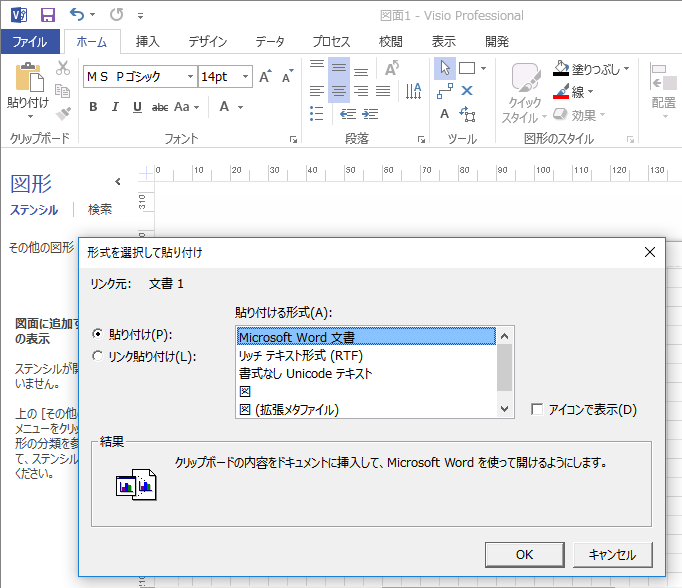
- 貼り付けると数式が表示されます。
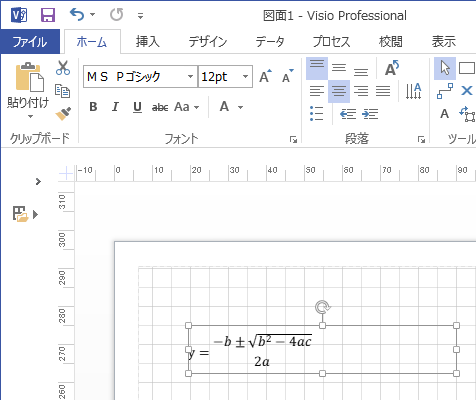
- 数式をダブルクリックすると数式が編集できます。(メニューのタブが Visio ではなく Word のものになっていることに注意)